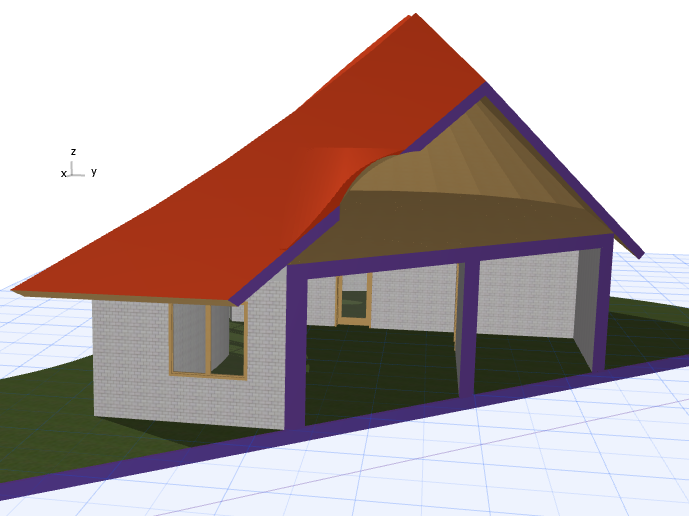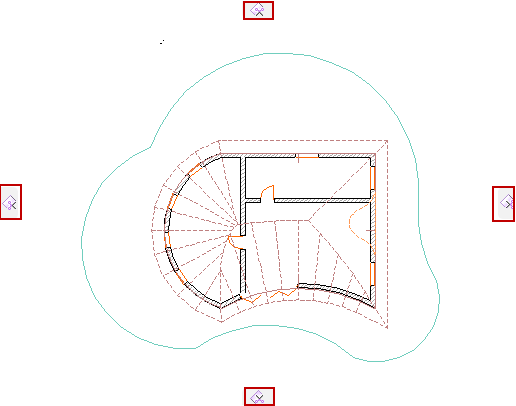
Créer une Coupe 3D en Plan ou dans une Coupe
1.Assurez-vous que les Coupes 3D sont actives.
Voir Afficher ou masquer Coupe 3D.
2.La fenêtre affichera des poignées de plan de coupe des quatre côtés de l'écran.
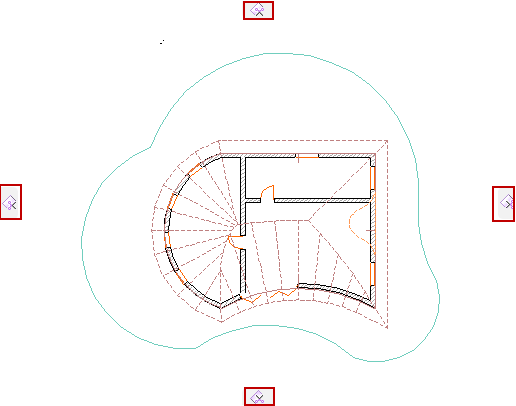
3.Cliquez sur une ou plusieurs poignées, et faites-les glisser à l'endroit souhaité. Par défaut, la translation du plan de coupe se fait orthogonalement.
4.Cliquez pour placer le Plan de coupe à l'emplacement souhaité.
Pour annuler l'opération : Notez que les poignées des quatre côtés se transforment en poubelles : si vous changez d'avis pendant la translation, il suffit de replacer le plan de coupe dans l'une des poubelles (ou d’appuyer sur la touche Echap) pour annuler l'opération.
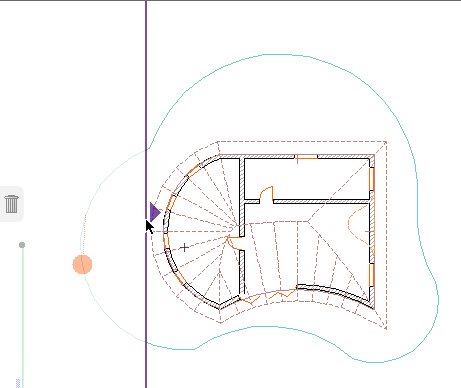
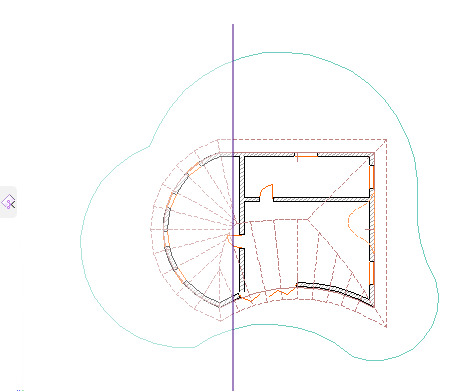
5.Visualisez la Coupe 3D obtenue.

Pour masquer le Plan de coupe :
Voir Masquer les plans de coupe 3D.
Utiliser une ligne de coupe comme plan de coupe
Il peut être pratique d'utiliser une Coupe existante comme base d'une Coupe 3D.
Sélectionnez la ligne de coupe et choisissez la commande de menu contextuel Créer plan de coupe ici.

Le Plan de coupe coïncide avec la ligne de coupe, mais il est indépendant de celle-ci Vous pouvez désormais déplacer et éditer le plan de coupe selon vos besoins, la coupe restera inchangée.
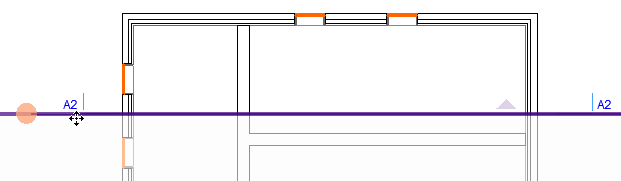
Créer un plan de coupe personnalisé en Plan ou dans une Coupe
Si vous souhaitez couper le modèle dans une autre direction que les directions orthogonales prédéfinies, créez un plan de coupe personnalisé.
1.A partir de l'une des quatre poignées de plan de coupe, ouvrez le menu contextuel.
2.Choisissez la commande Créer plan de coupe personnalisé.
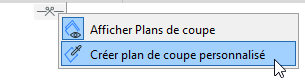
Remarque : Cette commande est également disponible à partir de la barre d'outils Standard.
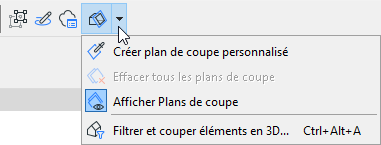
3.Cliquez deux fois pour définir la ligne de coupe.
4.Cliquez sur la ligne de coupe, puis faites-la glisser à l'endroit voulu pour créer la Coupe 3D.
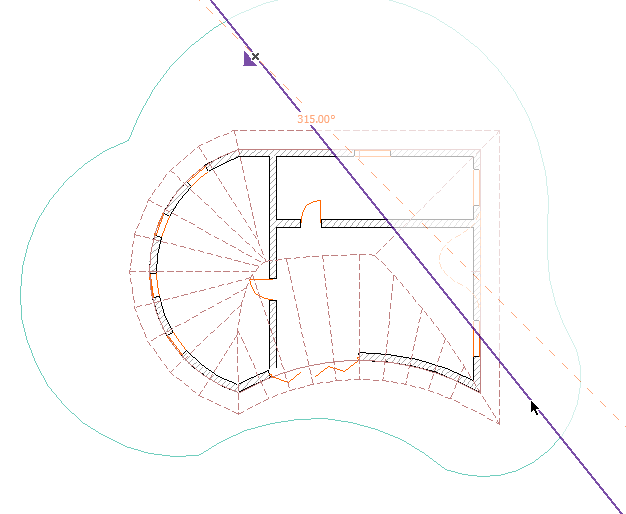
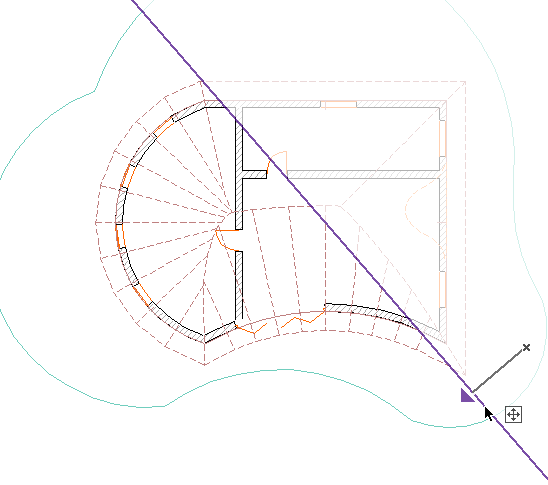
5.Visualisez la Coupe 3D obtenue.